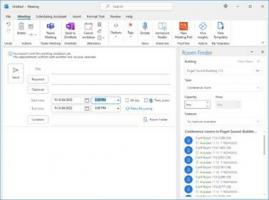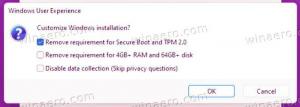Cómo cambiar la zona horaria en Windows 11
Puede utilizar varios métodos para cambiar la zona horaria en Windows 11. La zona horaria incorrecta puede ser una de las razones por las que su computadora muestra la fecha y hora incorrectas. Aunque Windows 11 puede detectar la zona horaria automáticamente, el proceso puede fallar si no hay una conexión a Internet activa.
Anuncio publicitario
En tal caso, debe cambiar la zona horaria en Windows 11 manualmente. Este artículo le mostrará cómo ajustar la zona horaria en Windows 11.
Cambiar la zona horaria en Windows 11
Puede cambiar la zona horaria mediante la aplicación Configuración y el Panel de control. Estos son métodos tradicionales. Además de ellos, hay un par de formas exóticas que involucran un comando de consola e incluso el Registro. Repasemos todos.
Cambie la zona horaria en Windows 11 usando Configuración
- prensa Ganar + I para abrir el Configuración de Windows aplicación.
- Ve a la Tiempo e idioma sección, luego haga clic en Fecha y hora.

- Alternativamente, puede hacer clic con el botón derecho en el reloj en la esquina inferior derecha de la pantalla y luego seleccionar Ajustar fecha y hora.
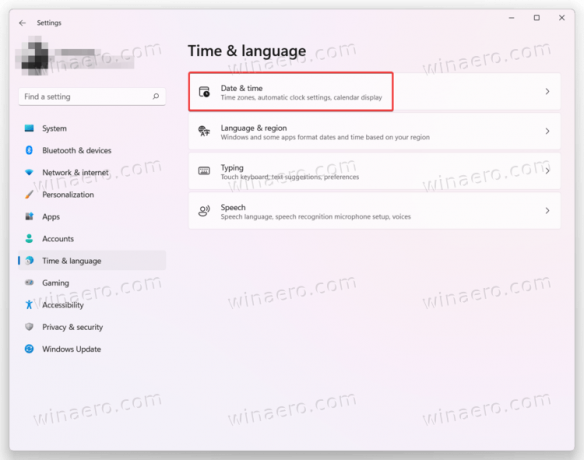
- Encuentra el Establecer zona horaria automáticamente opción y apáguela.

- A continuación, seleccione la zona horaria de la Zona horaria la lista desplegable. Una vez que haya elegido la zona horaria preferida, Windows aplicará los cambios automáticamente sin confirmaciones adicionales.
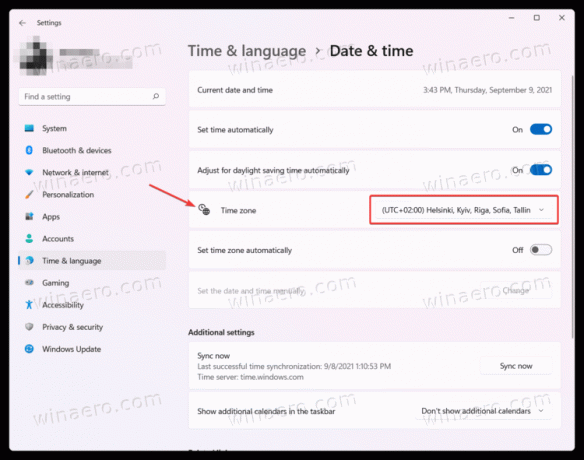
Otro método es utilizar el Panel de control clásico. Al igual que en muchas otras configuraciones, puede cambiar la zona horaria en Windows 11 utilizando no solo la aplicación Configuración de Windows, sino también el Panel de control clásico.
Usando el panel de control
- Abierto Panel de control en Windows 11 usando cualquier método preferido. Por ejemplo, presione Ganar + R y entrar
control. - Si usa el Vista de categoría, haga clic en Reloj y región > Cambiar la zona horaria.
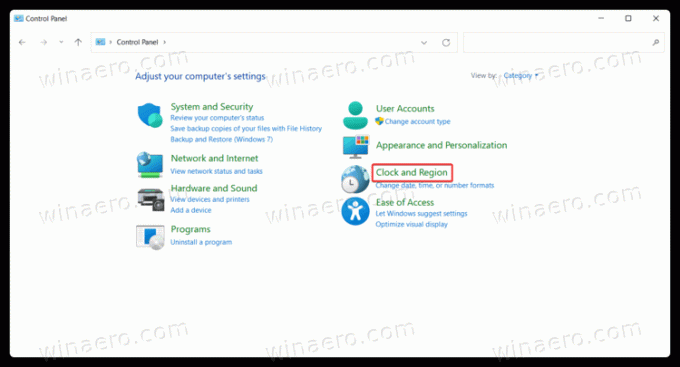
- Si usa el Iconos grandes o Iconos pequeños ver, hacer clic Fecha y hora.
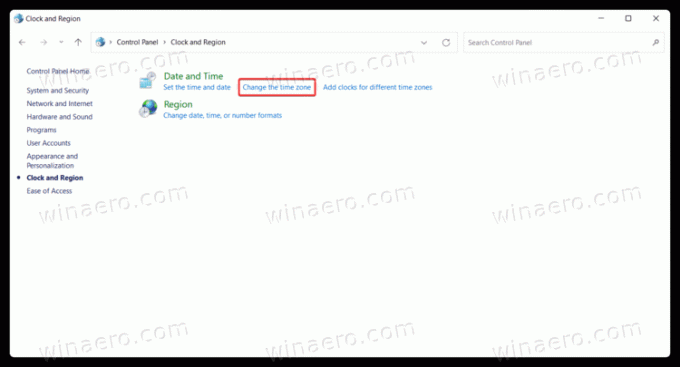
- A continuación, haga clic en el Cambiar zona horaria botón.

- Seleccione una nueva zona horaria de la lista, luego haga clic en OK para aplicar cambios.
Usando la herramienta tzutil en la Terminal de Windows
- prensa Ganar + X o haga clic con el botón derecho en el botón del menú Inicio y seleccione Terminal de Windows (administrador).

- Ingrese el siguiente comando:
tzutil / g. prensa Ingresar, y luego Windows Terminal le mostrará su zona horaria actual.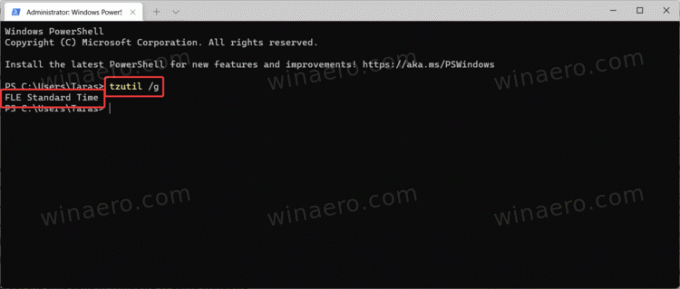
- Luego, ingrese este comando:
tzutil / l. Le mostrará la lista de todas las zonas horarias disponibles. Si sabe qué zona horaria necesita configurar en Windows 11, omita este paso.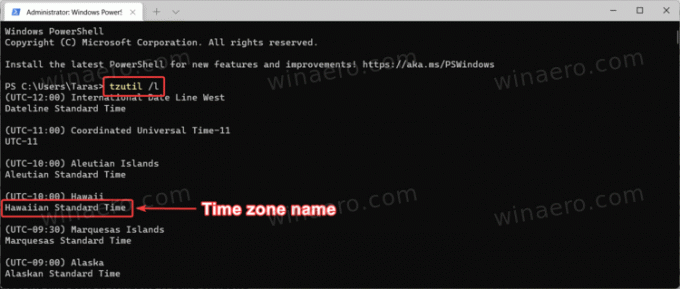
- Ahora entra
tzutil / s "NOMBRE DE LA ZONA HORARIA"pero reemplazaNOMBRE DE LA ZONA HORARIAcon el nombre propio de la lista que puede encontrar en el paso anterior. Por ejemplo,tzutil / s "UTC". - Opcional: agregar
_dstoffal nombre de la zona horaria para deshabilitar el horario de verano:tzutil / s "UTC_dstoff".
Ajustar la zona horaria en Windows 11 en el Registro
Finalmente, esta parte cubre el cambio de zona horaria en Windows 11 usando el Registro de Windows. Haz lo siguiente.
- prensa Ganar + R y entrar en el
regediten el cuadro Ejecutar. - En la ventana del Editor del Registro de Windows, pegue la siguiente ruta en la barra de direcciones:
HKEY_LOCAL_MACHINE \ SYSTEM \ CurrentControlSet \ Control \ TimeZoneInformation. - Encuentra el
TimeZoneKeyNamevalor y haga doble clic en él.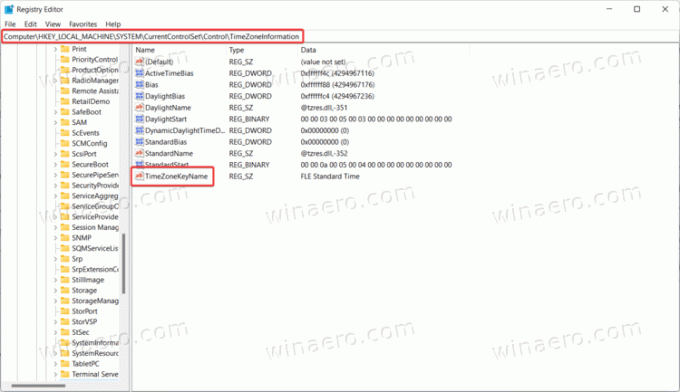
- Cambie los datos del valor al nombre de la zona horaria preferida, por ejemplo,
Hora estándar GMT.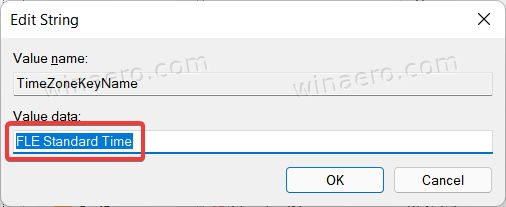
- Haga clic en Aceptar para guardar los cambios.
Aquí está la lista completa de zonas horarias que puede seleccionar en Windows 11:
La lista de zonas horarias de Windows 11
- Hora estándar de Afganistán
- Hora estándar de Alaska
- Hora estándar de las Aleutianas
- Hora estándar de Altai
- Hora estándar árabe
- Hora estándar árabe
- Hora estándar árabe
- Hora estándar de Argentina
- Hora estándar de Astracán
- Hora estándar del Atlántico
- Hora estándar central de EE. UU.
- Aus Central W. Tiempo estándar
- Hora estándar del este de EE. UU.
- Hora estándar de Azerbaiyán
- Hora estándar de las Azores
- Hora estándar de Bahía
- Hora estándar de Bangladesh
- Hora estándar de Bielorrusia
- Hora estándar de Bougainville
- Hora estándar central de Canadá
- Hora estándar de Cabo Verde
- Hora estándar del Cáucaso
- Cen. Hora estándar de Australia
- Hora estándar de América Central
- Hora estándar de Asia central
- Hora estándar de Brasil central
- Hora estándar de Europa central
- Hora estándar de Europa Central
- Hora estándar del Pacífico central
- Hora estándar central
- Hora estándar central (México)
- Hora estándar de China
- Hora estándar de Cuba
- Hora estándar de la línea de fecha
- MI. Hora estándar de África
- MI. Hora estándar de Australia
- MI. Hora estándar de Europa
- MI. Hora estándar de América del Sur
- Hora estándar de la Isla de Pascua
- Hora estándar del este (México)
- hora estándar del Este
- Hora estándar de Egipto
- Hora estándar de Ekaterimburgo
- Hora estándar de Fiji
- Hora estándar de FLE
- Hora estándar de Georgia
- Hora estándar GMT
- Hora estándar de Groenlandia
- Hora estándar de Greenwich
- Hora estándar de GTB
- Hora estándar de Haití
- Hora estándar de Hawái
- Hora estándar de la India
- Hora estándar de Irán
- Hora estándar de Israel
- Hora estándar de Jordania
- Hora estándar de Kaliningrado
- Hora estándar de Kamchatka
- Hora estándar de Corea
- Hora estándar de Libia
- Hora estándar de las islas de línea
- Hora estándar de Lord Howe
- Hora estándar de Magadán
- Hora estándar de Magallanes
- Hora estándar de las Marquesas
- Hora estándar de Mauricio
- Hora estándar del Atlántico medio
- Hora estándar de Oriente Medio
- Hora estándar de Montevideo
- Hora estándar de Marruecos
- Hora estándar de la montaña
- Hora estándar de las montañas (México)
- Hora estándar de Myanmar
- NORTE. Hora estándar de Asia central
- Hora estándar de Namibia
- Hora estándar de Nepal
- Hora estándar de Nueva Zelanda
- Hora estándar de Terranova
- Hora estándar de Norfolk
- Hora estándar del este de Asia del Norte
- Hora estándar del norte de Asia
- Hora estándar de Corea del Norte
- Hora estándar de Omsk
- Hora estándar del Pacífico SA
- Hora estándar del Pacífico
- Hora estándar del Pacífico (México)
- Hora estándar de Pakistán
- Hora estándar de Paraguay
- Hora estándar de Qyzylorda
- Hora estándar del romance
- Rusia zona horaria 3
- Rusia zona horaria 10
- Rusia zona horaria 11
- Hora estándar rusa
- Hora estándar del este de Sudáfrica
- Hora estándar del Pacífico de Sudáfrica
- Hora estándar occidental de Sudáfrica
- Hora estándar de San Pedro
- Hora estándar de Sajalín
- Hora estándar de Samoa
- Hora estándar de Santo Tomé
- Hora estándar del sudeste asiático
- Hora estándar de Singapur
- Hora estándar de Sudáfrica
- Hora estándar de Sudán del Sur
- Hora estándar de Sri Lanka
- Hora estándar de Sudán
- Hora estándar de Siria
- Hora estándar de Taipei
- Hora estándar de Tasmania
- Hora estándar de Tocantins
- Hora estándar de Tokio
- Hora estándar de Tomsk
- Hora estándar de Tonga
- Hora estándar de Transbaikal
- Hora estándar de Turquía
- Hora estándar de Islas Turcas y Caicos
- Hora estándar de Ulán Bator
- Hora estándar del este de EE. UU.
- Hora estándar de las montañas de EE. UU.
- UTC
- UTC + 12
- UTC + 13
- UTC-02
- UTC-08
- UTC-09
- UTC-11
- Hora estándar de Venezuela
- Hora estándar de Vladivostok
- Hora estándar de Volgogrado
- W. Hora estándar de Australia
- W. Hora estándar de África central
- W. Hora estándar de Europa
- W. Hora estándar de Mongolia
- Hora estándar de Asia occidental
- Hora estándar de Cisjordania
- Hora estándar del Pacífico occidental
- Hora estándar de Yakutsk
- Hora estándar de Yukón
Eso es. Ahora sabe cómo cambiar la zona horaria en Windows 11.